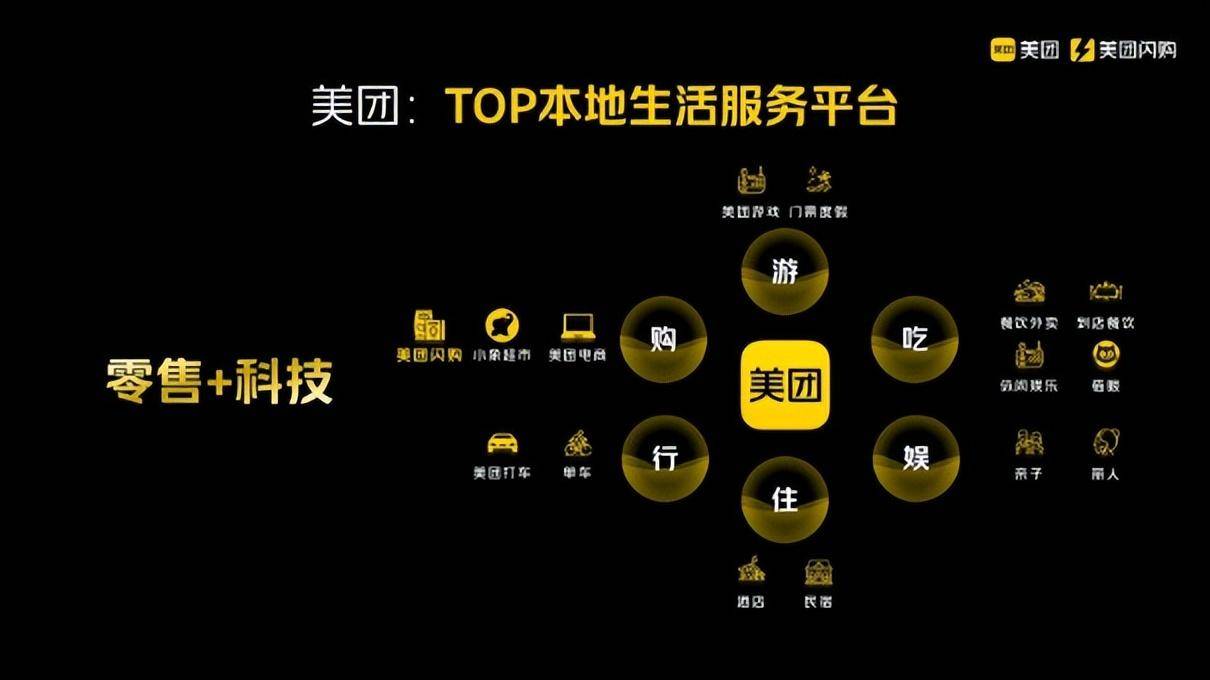Mac忘记登录密码的解决方法,以防万一,必须收藏!
2023-10-08 252忘记mac登录密码这个问题如何解决呢?这得看你的Mac有没有开启FileVault,这里先简单介绍一下FileVault。FileVault是苹果系统的一项保密措施,一般刚买的Mac开机时会让你设置是否开启FileVault,进入系统后,在系统偏好设置→安全性与隐私里面也可以设置。是否开启FileVault取决你自己的需要,如果是工作需要,或者是Mac里面存放了特别重要的数据,那就可以选择打开FileVault以加密磁盘,但是一定切记恢复密钥或者iCloud密码。但如果你Mac里面没有什么特别重要的数据,那就没必要打开FileVault加密,这样可以避免一些不必要的麻烦。更多关于FileVault的介绍,大家可自行百度了解。
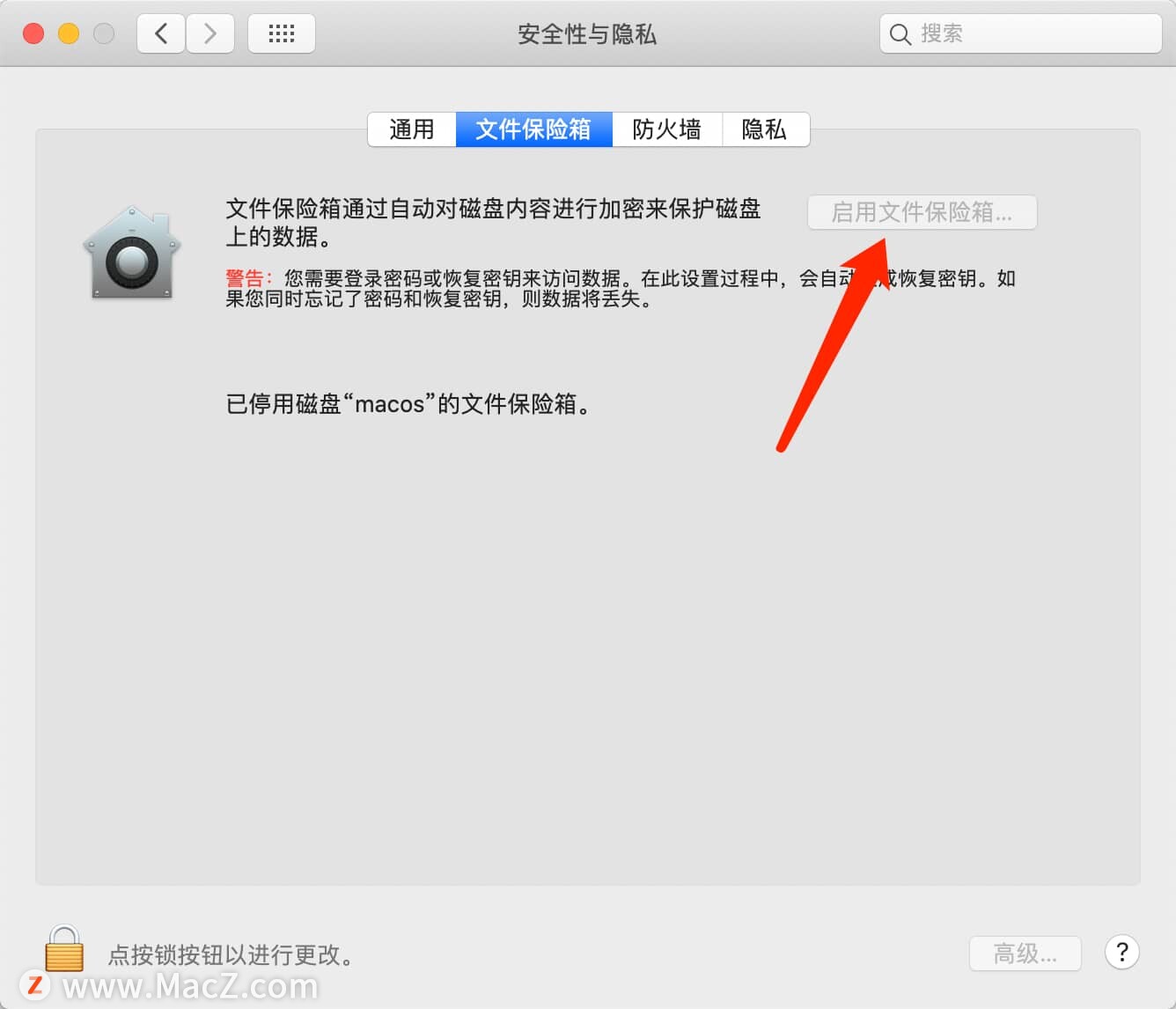
一、FileVault关闭的状态下如何重置用户登录密码
如果你不知道自己的Mac有没有开启FileVault,你可以先默认它是关闭的,在FileVault关闭的状态下,重置Mac登录密码的方法有多种,但是为了帮助大家快速解决问题,麦壳君在此只分享其中相对简单的一种重置方法:Recovery(恢复)模式下,利用终端更改用户账户密码。
FileVault关闭的状态下重置用户登录密码的操作方法
第一步:开机按住option,进入Recovery(恢复)模式;

第二步:等待进度条完成;
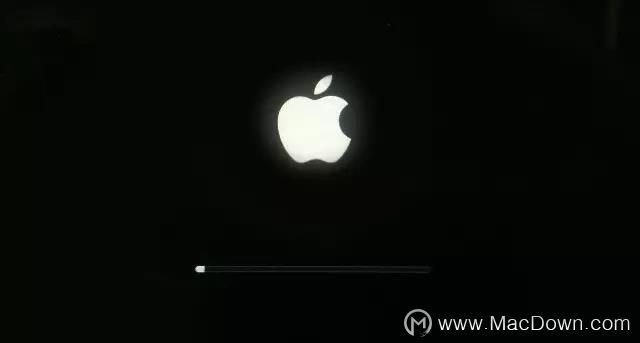
第三步:单击实用工具→终端;
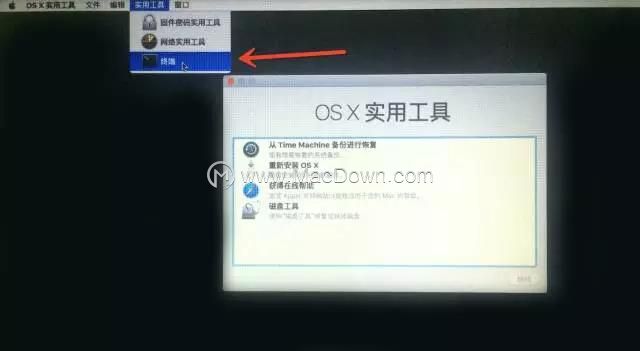
第四步:在弹出的终端窗口中输入“resetpassword”,输完敲回车;
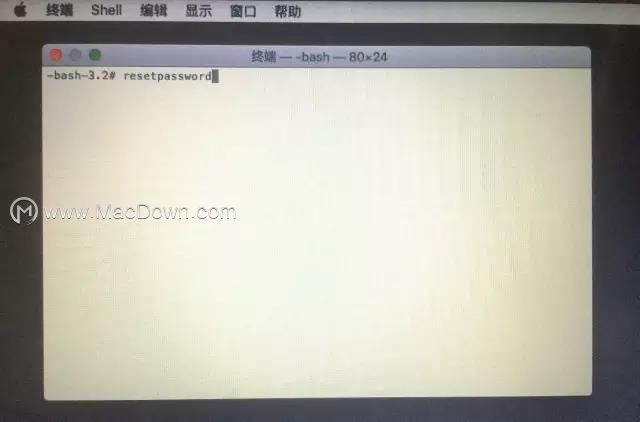
第五步:在弹出的密码修改页面中选择磁盘和用户,重置密码,单击存储;
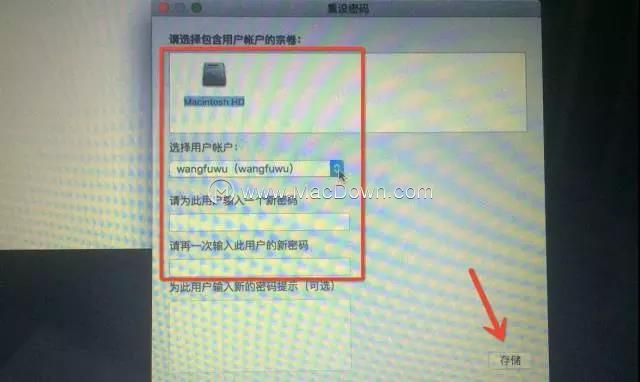
第六步:在弹出的确认窗口中单击好;
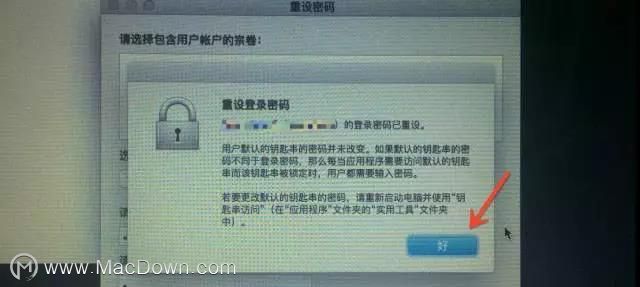
第七步:关闭窗口,重启Mac,在用户登录页面输入用户名和新密码即可登录。
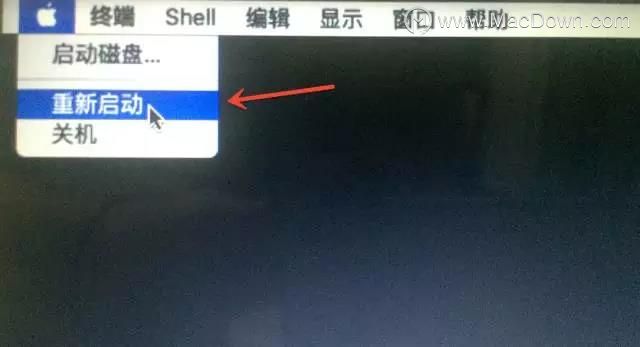
二、FileVault开启的状态下如何重置用户登录密码
如果上述操作---开机按住option没有出现Recovery(恢复)磁盘供你选择,那说明你Mac的FileVault是开启的状态,这种情况只能通过iCloud账户或者恢复密钥来重设,具体得看你当初在开启FileVault加密的时候选择的是下图中的哪一项。
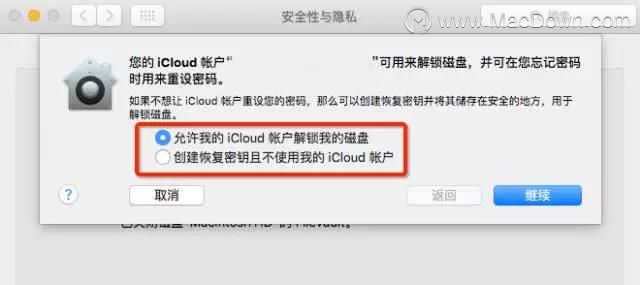
FileVault开启的状态下重置用户登录密码的操作方法
开机时,输入三次错误的登录密码,密码输入框下方将出现如下图所示的提示,根据你自己当初开启FileVault的设置来选择相应的重设密码方法即可。
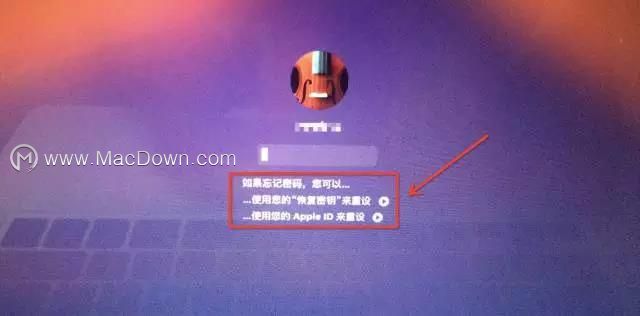
以上就是macdown小编为您分享的“Mac忘记登录密码的解决方法,以防万一,必须收藏!”,本文关键词:mac登录密码,忘记登录密码,忘记登录密码的解决方法,苹果系统,FileVault,希望对你有所帮助,更多Mac使用技巧请关注macdown更多技巧文章。
相关资讯
查看更多最新资讯
查看更多-

- 苹果 2025 款 iPhone SE 4 机模上手展示:刘海屏 + 后置单摄
- 2025-01-27 129
-

- iPhone 17 Air厚度对比图出炉:有史以来最薄的iPhone
- 2025-01-27 198
-

- 白嫖苹果机会来了:iCloud+免费试用6个月 新用户人人可领
- 2025-01-27 146
-

- 古尔曼称苹果 2025 年 3/4 月发布青春版妙控键盘,提升 iPad Air 生产力
- 2025-01-25 162
-

热门应用
查看更多-

- 快听小说 3.2.4
- 新闻阅读 | 83.4 MB
-

- 360漫画破解版全部免费看 1.0.0
- 漫画 | 222.73 MB
-

- 社团学姐在线观看下拉式漫画免费 1.0.0
- 漫画 | 222.73 MB
-

- 樱花漫画免费漫画在线入口页面 1.0.0
- 漫画 | 222.73 MB
-

- 亲子餐厅免费阅读 1.0.0
- 漫画 | 222.73 MB
-
 下载
下载
湘ICP备19005331号-4copyright?2018-2025
guofenkong.com 版权所有
果粉控是专业苹果设备信息查询平台
提供最新的IOS系统固件下载
相关APP应用及游戏下载,绿色无毒,下载速度快。
联系邮箱:guofenkong@163.com